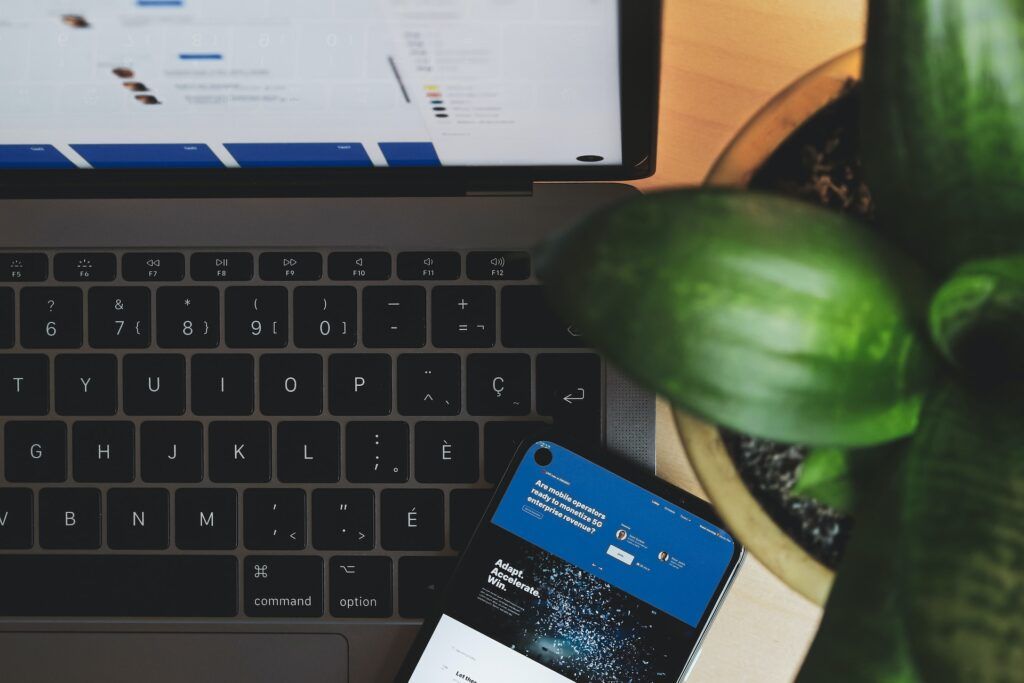(最終更新月:2023年8月)
✔このような方へ向けて書かれた記事となります
「git config 確認」の機能がよくわからない
「git config 確認」の手順を知りたい
「git config 確認」を使った具体例を見たい
✔当記事を通じてお伝えすること
- git config 確認の基本的な知識
- git config 確認の具体的な使用法とその技巧
- git config 確認を活用した実際のケース
当記事では、「git config 確認」の基本的理解からオプションを駆使した応用例まで、具体的な事例を交えながら丁寧に説明します。
お読みいただき、ぜひ最後までお付き合いください。
Gitと「git config」の基本
こちらでは、「Git」とその設定コマンド「git config」について基本的な解説をおこないます。
Gitは分散型バージョン管理システムとして広く利用されており、「git config」を理解し使いこなすことは、効率的なGit操作に欠かせません。
- Gitとは
- シンプルに解説:「git config」とは
Gitとは
Gitは、開発者間でコードの変更を追跡するための分散型バージョン管理システムです。
各開発者が全てのソースコードとその履歴をローカルに保存することで、ネットワーク接続なしで開発を進められ、変更のマージや衝突の解消も容易におこなえます。
さまざまな規模のプロジェクトに対応できる汎用性と強力な機能を持つことから、世界中の多くの開発者に利用されているシステムです。
シンプルに解説:「git config」とは
「git config」は、Gitの設定を操作するためのコマンドです。
このコマンドを用いてユーザー名やメールアドレスの設定、色分け表示の有効化など、Gitの動作をカスタマイズします。
設定は3つのレベル(システム、グローバル、ローカル)でおこなえ、それぞれ適用範囲や優先度が異なります。
Git設定の種類とその確認方法
こちらでは、「git config」によるGitの設定の種類とその確認方法についてお伝えします。
ここでは特に設定の種類(システム、グローバル、ローカル)とそれぞれの確認方法に焦点を当てて見ていきましょう。
- Git設定ファイルのタイプと位置:system, global, local
- コマンド「git config」で設定を確認する
Git設定ファイルのタイプと位置:system, global, local
Gitの設定は大まかに3つのレベルでおこなえます。
それぞれ「システム(system)」、「グローバル(global)」、「ローカル(local)」と呼ばれ、その適用範囲と優先度が異なるのです。
- システム設定
すべてのユーザーとリポジトリに適用される設定で、その設定ファイルは通常/etc/gitconfigに位置します。 - グローバル設定
特定のユーザーに対して適用され、その設定ファイルはユーザーディレクトリの.gitconfigまたは~/.config/git/configに位置します。 - ローカル設定は特定のリポジトリにのみ適用され、その設定ファイルはリポジトリの
.git/configに位置します。
これらの設定は同じ設定項目について異なる値が指定された場合、ローカル > グローバル > システムの順に優先されます。
コマンド「git config」で設定を確認する
「git config」コマンドを使用すると、上記で述べた各レベルの設定を確認できます。
以下にそれぞれの確認コマンドを示します。
システムレベルの設定を確認する
git config --system --listグローバルレベルの設定を確認する
git config --global --listローカルレベルの設定を確認する
git config --local --listこれらのコマンドはそれぞれのレベルの全設定を一覧表示します。
特定の項目を確認する
特定の設定項目だけを確認したい場合には、以下のようにコマンドを入力します。
例えばユーザー名を確認する方法
git config --global user.nameこれにより、指定したレベルの指定した設定項目の値を確認できます。
Git設定の項目と操作方法
ここでは、Gitの主要な設定項目とその操作方法について詳しく説明します。
Gitの設定項目は多岐にわたりますが、その中でも特によく使用する項目とその確認、設定方法について見ていきましょう。
- 「git config」の主要設定項目
- 設定の確認方法:「git config」活用法
- 設定の全体像:一覧表示の方法
- 設定の更新:方法と手順
- 基本から応用まで:設定ファイルの直接編集
「git config」の主要設定項目
Gitでは、多数の設定項目を「git config」コマンドで操作できます。
以下に、よく使用される主要な設定項目を挙げます。
- ユーザ名(user.name): コミット時に使用される名前を設定
- メールアドレス(user.email): コミット時に使用されるメールアドレスを設定
- エディタ (core.editor): Gitが使用するデフォルトのテキストエディタを設定
これらの設定項目は、個々のプロジェクトや全体のユーザ設定など、状況に応じて設定できます。
設定の確認方法:「git config」活用法
前述した通り、設定項目の値を確認するには以下のコマンドを使用します。
以下がその具体例です。
ユーザ名の確認
git config --global user.nameメールアドレスの確認
git config --global user.emailデフォルトエディタの確認
git config --global core.editor「–global」オプションを使用しているため、上記のコマンドはグローバル設定の値を確認します。
異なるレベルの設定を確認する場合は、「–global」を「–system」または「–local」に置き換えてください。
設定の全体像:一覧表示の方法
全ての設定項目を一覧表示するには、以下のコマンドを使用します。
git config --listこのコマンドはシステム、グローバル、ローカルのすべてのレベルでの設定を表示するもの。
特定のレベルだけを確認するには、「–list」オプションと一緒に「–system」、「–global」、または「–local」オプションを使用します。
設定の更新:方法と手順
各種設定項目の値を変更するには以下の形式のコマンドを使用します。
以下に具体的な例です。
ユーザ名の設定
git config --global user.name "Your Name"メールアドレスの設定
git config --global user.email "youremail@example.com"デフォルトエディタの設定
git config --global core.editor codecodeは「Visual Studio Code」です。
vimなどの設定も可能です。
基本から応用まで:設定ファイルの直接編集
Gitの設定は、コマンドラインからだけでなく、設定ファイルを直接編集できます。
この方法は、複数の設定を一度に変更するときや、特定の設定項目を検索するときなどに便利です。
グローバル設定ファイルは通常、ユーザーのホームディレクトリ内の.gitconfigファイルです。
このファイルを開き、以下のように設定項目を追加または変更することができます。
[user]
name = Your Name
email = youremail@example.com
[core]
editor = code設定ファイルを直接編集する際は、フォーマットが正しく、間違った設定項目を追加しないように注意してください。
設定が正しくないと、予期しない動作を引き起こす可能性があります。
具体的な設定内容とその方法
ここでは、具体的な設定内容とその設定方法について詳しく見ていきます。
- ユーザー名の設定
- メールアドレスの設定
- 出力内容を美しく:色分け設定
ユーザー名の設定
Gitでは、各コミットに対してユーザー名とメールアドレスが記録されます。
これは、どのユーザーがどの変更をおこなったかを追跡するためのものです。
ユーザー名の設定は以下のコマンドで行えます。
git config --global user.name "Your Name"ここで "Your Name" をあなたの名前に置き換えてください。
この設定は一度おこなえば、その後の全てのコミットに適用されます。
メールアドレスの設定
ユーザー名と同様に、各コミットにはメールアドレスも記録されます。
メールアドレスの設定は以下のコマンドです。
git config --global user.email "you@example.com"このコマンドも一度設定すれば、その後の全てのコミットに適用されます。
出力内容を美しく:色分け設定
Gitの出力を読みやすくするためには、色分け設定が有効です。
これにより、追加された行、削除された行、メタデータなど、出力の異なる部分を色分けして表示可能。
以下のコマンドで、Gitの出力を色分けする設定を有効にできます。
git config --global color.ui autoこの設定を行うと、Gitの出力は自動的に色分けされ、読みやすくなります。
Gitがまだよくわからない人へ
Gitは分散型バージョン管理システムです。
これは、コードの変更履歴を追跡するためのツールであり、複数の開発者が同じプロジェクトに取り組む際に非常に役立ちます。
まず最初に、リポジトリを初期化することから始めます。
これは以下のコマンドです。
git init次に、ファイルの変更を追跡するためには、それらをステージングエリアに追加する必要があります。
これは以下のコマンドで行えます。
git add .そして、これらの変更をリポジトリにコミットします。
これは以下のコマンドで行えます。
git commit -m "Your commit message"以上が、Gitを使用してコードの変更を追跡する基本的なフローです。
もちろん、これだけでGitの全てを理解したわけではありませんが、最初の一歩としては十分でしょう。
Q&A:「git config」に関するよくある質問
以下によくあるQ&Aをまとめました。
必ず目を通しておきましょう。
Q: git configコマンドの設定は永続的ですか?
A: はい、git configで行った設定は永続的です。
ただし、設定のスコープにより(system, global, local)、適用範囲が異なります。
Q: システムの設定を変更するにはどうすれば良いですか?
A: システムの設定を変更するには、git config --systemコマンドを使用します。
ただし、この操作は管理者権限を必要とすることが多いです。
Q: git configで設定した情報はどこに保存されますか?
A: 設定情報は、設定のスコープ(system, global, local)により、それぞれ異なる位置の設定ファイルに保存されます。
具体的な場所は、システムの種類や具体的な環境により異なりますが、一般的な位置を以下に記しました。
| 設定ファイル種類 | Windows | Mac/Linux |
|---|---|---|
| システム | C:\ProgramData\Git\config | /etc/gitconfig |
| グローバル | C:\Users\<username>\.gitconfig | /home/<username>/.gitconfig |
| ローカル | <repo>\.git\config | <repo>/.git/config |
<username>はユーザー名を示します。<repo>は特定のGitリポジトリのディレクトリを示します。
まとめとQ&A
当記事では、「git config」の基本から具体的な設定方法について学習してきました。
Gitの設定は、プロジェクトの効率的な管理を可能にします。
ユーザー名やメールアドレスの設定から、出力の色分け設定まで、あなたのGit体験をより良いものにするための重要な設定を学びました。